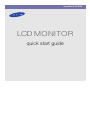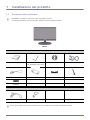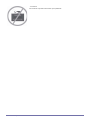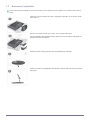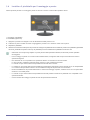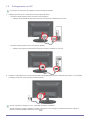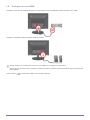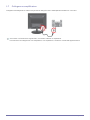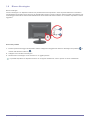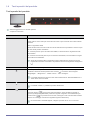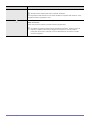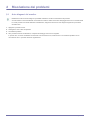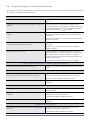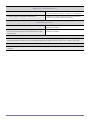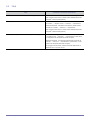SyncMaster P2450H
LCD MONITOR
quick start guide

Installazione del prodotto 1-1
1 Installazione del prodotto
1-1 Contenuto della confezione
• Disimballare il prodotto e verificare che tutte le parti siano presenti.
• Conservare gli imballi in caso sia necessario spostare successivamente il prodotto.
Monitor
Il panno per la pulizia viene fornito in dotazione solo per i modelli con una finitura nera altamente lucida.
INDICE
Manuale di installazione Garanzia del prodotto
(non disponibili in tutti i paesi)
Manuale dell'utente Cavo D-Sub
Cavo di alimentazione Panno per la pulizia Fermo dei cavi Connettore del piedistallo
Piedistallo
PARTI OPZIONALI
Cavo DVI Cavo HDMI

1-2 Installazione del prodotto
1-2 Installazione del piedistallo
Prima di assemblare il prodotto, posizionarlo su una superficie piana e stabile con lo schermo rivolto verso il basso.
Inserire il Connettore nel piedistallo nella direzione indicata in figura.
Verificare che il connettore del piedistallo sia saldamente fissato.
Ruotare completamente la vite di collegamento posta sul fondo del piedistallo in modo da
fissarlo saldamente.
Collocare un panno morbido sul tavolo e appoggiarvi il prodotto con lo schermo rivolto
verso il panno.
Afferrare il corpo del prodotto con la mano come mostrato nella figura.
Spingere il piedistallo assemblato nel corpo principale nella direzione indicata dalla freccia
come mostrato in figura.

Installazione del prodotto 1-2
- Avvertenza
Non sollevare il prodotto afferrandolo per il piedistallo

1-3 Installazione del prodotto
1-3 Rimuovere il piedistallo
Prima di rimuovere il piedistallo, posizionare il prodotto su una superficie piana e stabile con lo schermo rivolto verso il
basso.
Collocare un panno morbido sul tavolo e appoggiarvi il prodotto con lo schermo rivolto
verso il panno.
Afferrare il corpo del prodotto con la mano come mostrato nella figura.
Tirare il piedistallo nella direzione indicata dalla freccia come mostrato nella figura per
separarlo dal corpo del prodotto.
Ruotare la vite di ritenuta posta sul fondo del piedistallo per separarlo.
Estrarre il connettore dal piedistallo nella direzione indicata dalla freccia come mostrato
nella figura.

Installazione del prodotto 1-4
1-4 Installare il piedistallo per il montaggio a parete
Questo prodotto prevede un montaggio a parete di 100 mm x 100 mm conforme alle specifiche VESA.
1. Spegnere il prodotto e scollegare il cavo di alimentazione dalla presa a muro.
2. Collocare un panno morbido sul tavolo e appoggiarvi il prodotto con lo schermo rivolto verso il panno.
3. Separare il piedistallo.
4. Allineare la scanalatura della parte del prodotto da collegare al piedistallo alla scanalatura presente sul piedistallo (piedistallo
da tavolo, piedistallo da parete o altro tipo di piedistallo) e fissare saldamente il piedistallo serrando la vite.
• Utilizzando una vite più lunga rispetto a quanto previsto dalle specifiche standard, l'interno del prodotto potrebbe
danneggiarsi.
• Per il montaggio a parete non conforme allo standard VESA, la lunghezza delle viti può essere diversa in base a
specifiche esigenze.
• Non utilizzare viti non compatibili con le specifiche VESA e non serrarle con forza eccessiva.
In caso contrario, potrebbero verificarsi danni o lesioni in caso di caduta del prodotto.
La società non può essere ritenuta responsabile di eventuali danni o lesioni.
• La società non può essere ritenuta responsabile di eventuali danni al prodotto o lesioni causate da un uso del piedistallo
non conforme alle specifiche indicate o da un'installazione eseguita da personale non autorizzato.
• Durante l'installazione del prodotto utilizzando un sistema di montaggio a parete, verificare che vi sia uno spazio libero
di almeno 10 cm dalla parete.
• La società non può essere ritenuta responsabile di eventuali problemi causati da un piedistallo con compatibile con le
specifiche indicate.
• Usare il sistema di montaggio a parete secondo le specifiche internazionali.
A. Montaggio a piedistallo
B. Piedistallo (Opzionale)

1-5 Installazione del prodotto
1-5 Collegamento a un PC
La parte per la connessione può differire in base al modello del prodotto.
1. Collegare il prodotto al PC in base all'uscita video supportata dal PC.
• Quando la scheda grafica fornisce un'uscita D-Sub (analogico)
• Collegare la porta [RGB IN] del prodotto alla porta D-Sub] del PC mediante il cavo D-Sub.
• Quando la scheda grafica fornisce un'uscita DVI (digital)
• Collegare la porta [DVI IN] del prodotto alla porta DVI del PC mediante un cavo DVI.
2. Collegare un'estremità del cavo di alimentazione alla porta [POWER] del prodotto e l'altra alla presa 220V o 110V a parete.
(Il voltaggio di ingresso viene impostato automaticamente.)
Quando il prodotto è collegato a un PC, è possibile accenderlo e utilizzarlo.
Quando entrambi i cavi DVI (<Digitale>) e D-Sub (<Analogico>) sono collegati, è possibile selezionare il segnale di
ingresso <Analogico/Digitale> premendo il tasto .

Installazione del prodotto 1-6
1-6 Collegare un cavo HDMI
Collegare la porta di uscita HDMI del dispositivo di uscita digitale alla porta [HDMI] del prodotto mediante il cavo HDMI.
Collegare un altoparlante alla porta [AUDIO OUT] del prodotto.
Questo prodotto non emetterà alcun suono se il cavo HDMI non è collegato a un altoparlante.
Quando tutte le connessioni sono complete, è possibile accendere e utilizzare il prodotto e il lettore DVD (o il dispositivo di
uscita digitale).
Premere il tasto [ ] e selezionare <HDMI> come segnale di ingresso.

1-7 Installazione del prodotto
1-7 Collegare un amplificatore
Collegare il terminale [DIGITAL AUDIO OUT] del monitor all'ingresso ottico dell'amplificatore mediante un cavo ottico.
Se il monitor non emette alcun segnale audio, è necessario utilizzare un amplificatore.
Per informazioni sul collegamento di un altoparlante e di un amplificatore, consultare i manuali delle apparecchiature.

Installazione del prodotto 1-8
1-8 Blocco Kensington
Blocco Kensington
Il blocco Kensington è un dispositivo antifurto che permette di bloccare il prodotto in modo da poterlo utilizzare in sicurezza in
luoghi pubblici. Dal momento che la forma e l'uso del dispositivo di blocco possono variare in base al modello e al produttore, per
avere maggiori informazioni vedere il Manuale dell'utente fornito insieme al sistema antifurto. E' necessario acquistare un blocco
aggiuntivo.
Blocco del prodotto
1. Inserire la parte di bloccaggio del dispositivo antifurto nell'apposito alloggiamento del blocco Kensington sul prodotto ( ) e
ruotarlo nella direzione di blocco ( ).
2. Collegare il cavo del blocco Kensington.
3. Fissare il blocco Kensington a una scrivania o a un oggetto pesante.
E' possibile acquistare un dispositivo di blocco in un negozio di elettronica, online o presso un centro di assistenza.

1-9 Installazione del prodotto
1-9 Tasti operativi del prodotto
Tasti operativi del prodotto
Sfiorare leggermente uno dei tasti operativi.
Compaiono i tasti LED.
ICONA DESCRIZIONE
MENU Premere questo tasto per visualizzare il menu On Screen Display (OSD).
Questo tasto è anche usato per uscire dal menu OSD o per tornare al menu OSD di livello
superiore
* Blocco regolazione OSD
Questa funzione blocca il menu OSD in modo da mantenere le impostazioni correnti o impe-
dire che altri le possano modificare
On: Tenendo premuto per 5 secondi il tasto MENU, la funzione Blocco regolazione OSD
viene attivata.
Off: Tenendo nuovamente premuto per 5 secondi il tasto MENU, la funzione Blocco regola-
zione OSD viene disattivata.
Anche se la funzione Blocco regolazione OSD è stata attivata, l'utente può ancora
regolare la luminosità e il contrasto e impostare la funzione di regolazione assegnata a
[].
▲/▼ Usare questi tasti per navigare all'interno dei menu o regolare un valore nel menu OSD.
Gli utenti possono impostare Tasto utente su una delle seguenti funzioni. Se dopo avere
impostato la funzione l'utente preme il tasto Custom [ ], la funzione viene eseguita
<MagicBright> - <MagicColor> - <Effetto colore> - <Dim. Immagine>
E' possibile impostare la funzione Tasto utente selezionando "IMPOSTA&RIAVVIA ->
Tasto utente" nel menu OSD.
Usare questo tasto per regolare la luminosità dello schermo.
In modalità <HDMI>, è possibile impostare effetti audio.
Usare questo tasto per selezionare una funzione
Premendo il tasto [ ] senza alcun OSD visualizzato, verrà cambiato il segnale di
ingresso (Analogico/Digitale/HDMI). Quando il segnale di ingresso viene selezionato pre-
mendo il tasto [ ] o il prodotto viene acceso, nell'angolo in alto a sinistra dello schermo
compare un messaggio che indica il segnale di ingresso selezionato.)
Per selezionare la modalità Digitale, collegare il prodotto al PC con un cavo DVI.

Installazione del prodotto 1-9
AUTO Premere il tasto [AUTO] per regolare automaticamente lo schermo
Questa funzione è disponibile solo in modalità Analogico.
Se le impostazioni della risoluzione sono state cambiate in Proprietà dello schermo, viene
eseguita la funzione Regolazione auto.
Premere questo tasto per accendere e spegnere il prodotto
LED di accensione
Questo LED è acceso quando il prodotto funziona regolarmente.
Per ulteriori informazioni sulla funzione di risparmio energetico, vedere funzione di
risparmio energetico nella sezione Maggiori informazioni. In caso di inutilizzo
prolungato del prodotto, scollegare il cavo di alimentazione per evitare un inutile
consumo energetico.
ICONA DESCRIZIONE

2-1 Risoluzione dei problemi
2 Risoluzione dei problemi
2-1 Auto diagnosi del monitor
• Mediante la funzione di auto diagnosi è possibile verificare il corretto funzionamento del prodotto.
• Se sullo schermo viene visualizzata una schermata vuota e il LED di accensione lampeggia anche se le connessioni del
PC e del prodotto sono state effettuate correttamente, eseguire la funzione di auto diagnosi seguendo le procedure
descritte sotto.
1. Spegnere il prodotto e il PC.
2. Scollegare il cavo D-Sub dal prodotto.
3. Accendere il prodotto.
4. Se il prodotto funziona correttamente, comparirà il messaggio 'Control cavo segnale'.
In questo caso, se viene visualizzata nuovamente una schermata vuota, verificare che non sussistano problemi con la
connessione al PC. Il prodotto funziona regolarmente.

Risoluzione dei problemi 2-2
2-2 Prima di rivolgersi al servizio di assistenza
Verificare le seguenti condizioni prima di rivolgersi al servizio di assistenza. Se il problema persiste, contattare il più vicino
Centro di assistenza Samsung Electronics.
COMPARE UNA SCHERMATA VUOTA / NON RIESCO AD ACCENDERE IL PRODOTTO
Il cavo di alimentazione è collegato correttamente? Controllare lo stato della connessione del cavo di alimenta-
zione.
Sullo schermo viene visualizzato il messaggio "Control cavo
segnale"?
Controllare il cavo di connessione tra il prodotto e il PC.
Se il messaggio appare sullo schermo nonostante il cavo sia
correttamente collegato, verificare nuovamente il segnale di
ingresso premendo il tasto sul prodotto.
Sullo schermo viene visualizzato il messaggio "Mod non otti-
male" ?
Ciò si verifica quando il segnale proveniente dalla scheda gra-
fica supera la risoluzione massima o la frequenza massima
del prodotto.
In questo caso, impostare la risoluzione e la frequenza appro-
priata per il prodotto.
Viene visualizzata una schermata vuota e il LED di accen-
sione lampeggia a intervalli di 1 secondo?
Ciò si verifica quando la funzione di risparmio energetico è in
esecuzione.
Cliccando con il mouse o premendo un tasto qualsiasi, lo
schermo si riattiva.
E' stato collegato un cavo DVI? Se è stato eseguito un collegamento tramite un cavo DVI
all'avviamento del PC o se è stato collegato un cavo DVI dopo
aver scollegato il cavo durante l'uso del PC, lo schermo
potrebbe rimanere vuoto poiché alcune schede grafiche non
emettono segnale video.
In questo caso, riavviare il PC con il cavo DVI collegato.
IL MENU DI REGOLAZIONE DELLO SCHERMO (OSD) NON COMPARE.
E' stata annullata la regolazione dello schermo? Verificare se la funzione <OSD Adjustment Lock> è impostata
su Off.
IL COLORE È STRANO / L'IMMAGINE VIENE VISUALIZZATA IN BIANCO E NERO
L'intero schermo è visualizzato con lo stesso colore come se
lo si guardasse attraverso una pellicola di cellophane?
Verificare il cavo di connessione al computer.
Reinserire correttamente la scheda grafica nel computer.
Verificare se <Color Effect> è impostato su <Off>.
La scheda grafica è configurata correttamente? Impostare la scheda grafica facendo riferimento al manuale
dell'utente.
L'AREA DI VISUALIZZAZIONE SI SPOSTA IMPROVVISAMENTE VERSO UN BORDO O AL CENTRO.
E' stata cambiata la scheda grafica o il driver? Premere il tasto [AUTO] per eseguire la funzione di regola-
zione automatica.
E' stata cambiata la risoluzione e la frequenza appropriate al
prodotto?
Impostare la risoluzione e la frequenza secondo i valori
appropriati per la scheda grafica in uso
(Tabella delle modalità standard del segnale)
La scheda grafica è configurata correttamente? Impostare la scheda grafica facendo riferimento al manuale
dell'utente.
LE IMMAGINI SONO SFUOCATE.
E' stata cambiata la risoluzione e la frequenza appropriate al
prodotto?
Impostare la risoluzione e la frequenza secondo i valori
appropriati per la scheda grafica in uso
(Tabella delle modalità standard del segnale)

2-2 Risoluzione dei problemi
IL COLORE VIENE VISUALIZZATO A 16 BIT (16 COLORI). I COLORI DELLO SCHERMO SONO CAMBIATI DOPO AVER
MODIFICATO LA SCHEDA GRAFICA.
E' stato installato il driver del prodotto? Windows ME/XP/2000: Impostare nuovamente il colore sele-
zionando Pannello di controllo → Schermo → Impostazioni.
La scheda grafica è configurata correttamente? Configurare nuovamente il colore secondo le impostazioni
previste dal nuovo driver della scheda grafica.
QUANDO COLLEGO IL MONITOR, VIENE VISUALIZZATO IL MESSAGGIO 'UNKNOWN MONITOR, PLUG&PLAY (VESA
DDC) MONITOR FOUND'.
E' stato installato il driver del prodotto? Installare il driver facendo riferimento alle descrizioni sulla
installazione del driver.
Verificare che tutte le funzioni Plug&Play (VESA DDC) siano
supportate facendo riferimento al Manuale dell'utente della
scheda grafica.
Installare il driver facendo riferimento alle descrizioni sulla
installazione del driver.
QUANDO GUARDO I BORDI ESTERNI DEL PRODOTTO, NOTO DELLE SOSTANZE ESTRANEE.
Poiché questo prodotto è stato studiato in modo che il colore abbia un aspetto morbido grazie a un rivestimento eseguito con
materiale trasparente sui bordi neri, tale materiale potrebbe essere visibile sui bordi. Questo non è un difetto del prodotto.
SI AVVERTE UN SUONO SIMILE A UN "BEEP BEEP" DURANTE L'AVVIAMENTO DEL COMPUTER.
Se il suono si avverte 3 o più volte durante l'avviamento del computer, richiedere l'intervento del servizio di assistenza per il
computer.

Risoluzione dei problemi 2-3
2-3 FAQ
FAQ! PROVARE I SEGUENTI PASSAGGI!
Come faccio a cambiare la frequenza del segnale video? E' necessario cambiare la frequenza della scheda grafica.
(Per maggiori informazioni, vedere il Manuale dell'utente del
computer o della scheda grafica.)
Come posso modificare la risoluzione? Windows XP: Cambiare la risoluzione selezionando Pannello
di controllo → Aspetto e temi → Schermo → Impostazioni.
Windows ME/2000 : Cambiare la risoluzione selezionando
Pannello di controllo → Schermo → Impostazioni.
(Per maggiori informazioni, vedere il Manuale dell'utente del
computer o della scheda grafica.)
Come posso impostare la funzione di risparmio energetico? Windows XP: Configurarla selezionando Pannello di controllo
→ Aspetto e temi → Schermo → Impostazione screensaver
o configurarla nel Setup del BIOS del computer.
Windows ME/2000 : Configurarla selezionando Pannello di
controllo → Schermo → Impostazione screensaver o confi-
gurarla nel Setup del BIOS del computer.
Per maggiori informazioni, vedere il Manuale dell'utente di
Windows per il computer in uso.
-
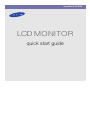 1
1
-
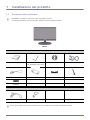 2
2
-
 3
3
-
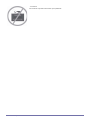 4
4
-
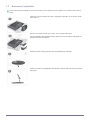 5
5
-
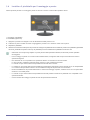 6
6
-
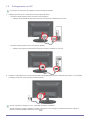 7
7
-
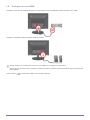 8
8
-
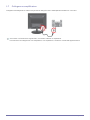 9
9
-
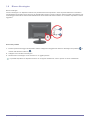 10
10
-
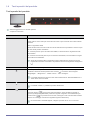 11
11
-
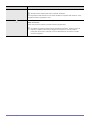 12
12
-
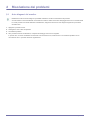 13
13
-
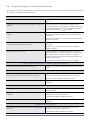 14
14
-
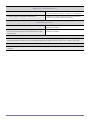 15
15
-
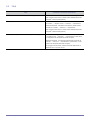 16
16